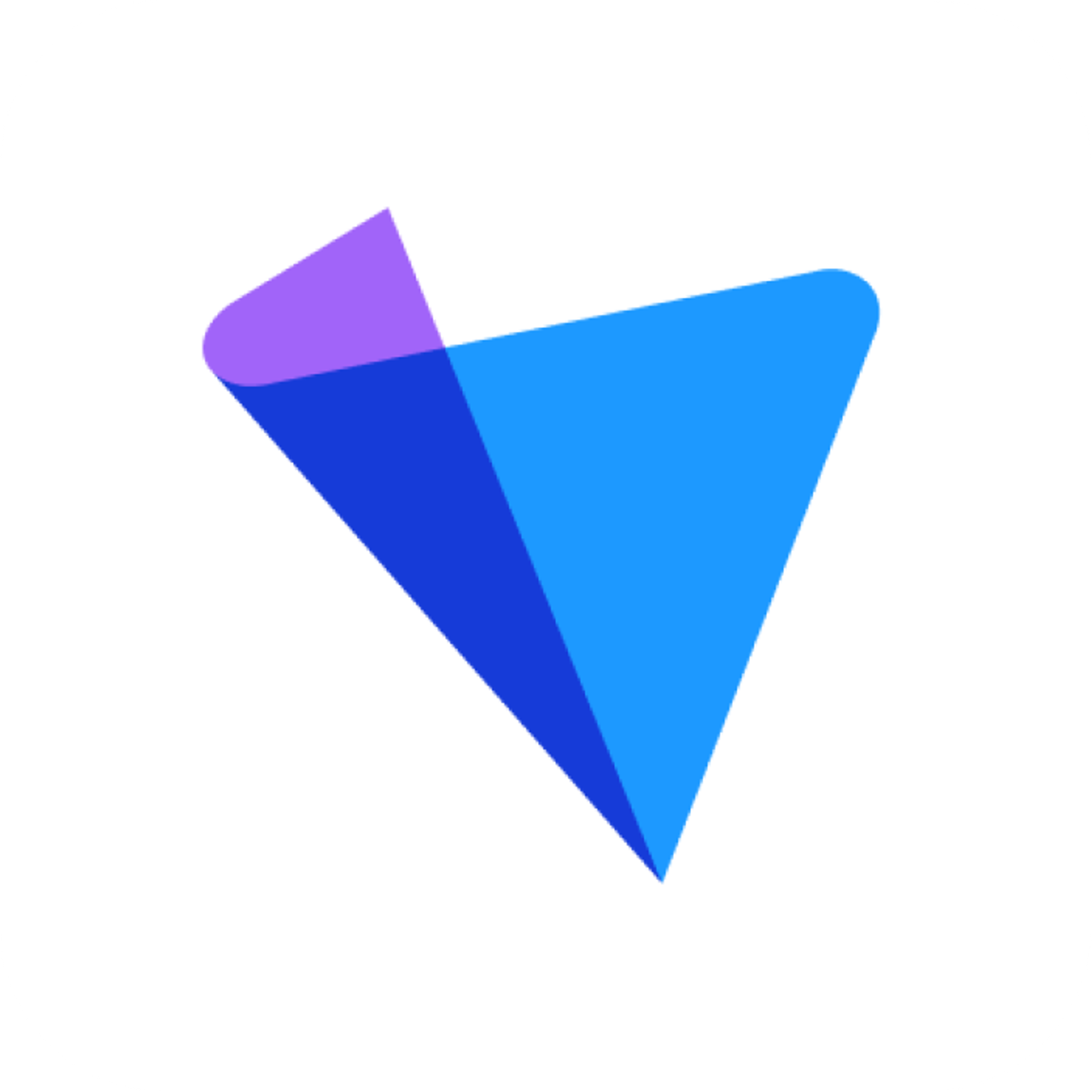카드 단말기를 구입하셨다면, 페이히어 셀러를 설치해 보세요.
우리 매장에 딱맞는 유형을 선택할 수 있어요.
모든 단계 한눈에 보기
1.
카드 단말기 구매 → 2. 페이히어 셀러 설치 → 3. 가맹점 신청 → 4. 서류 제출
2. 페이히어 셀러 설치하기
휴대폰, 태블릿에서 페이히어 셀러를 사용한다면
노트북, 데스크톱, 포스기에서 사용한다면
페이히어 셀러 가입하기
1) 페이히어 셀러 앱에서 [시작하기] 버튼을 눌러주세요.
2) 휴대폰 번호를 입력한 후 인증번호를 입력해 주세요.
3) 약관에 동의한 후 [동의하고 진행합니다] 버튼을 눌러주세요.
4) [+ 매장 추가] 버튼을 눌러주세요.
5) 운영하는 매장명을 입력한 후 [다음으로] 버튼을 눌러주세요.
판매자 유형 선택하기
1) 판매자 유형을 선택한 후 [다음으로] 버튼을 눌러주세요.
업종 | 최적화 기능 | |
카페/음식점 (POS) | 카페, 베이커리, 음식점, 술집 등 외식업종 | 매장 테이블, 주문 내역 기능 |
예약 | 미용실, 네일샵, 에스테틱, 피트니스 등 서비스 업종 | 캘린더, 예약 관리 |
도소매 (POS) | 식료품점, 의류・잡화, 꽃집, 인테리어, 반려동물, 공예 등 도소매 업종 | 재고 관리, 고객 관리 |
청구서 | 학원, 공방, 병의원, 법률, 세무, 회계 등 비대면 정기 수납이 필요한 업종 | 청구서 발송, 정기 수납 |
라이트 | 가볍게 결제하는 모든 업종
*라이트 유형은 세로형 휴대폰에서만 선택할 수 있습니다(태블릿/PC 사용 불가). | 세로 모드 앱, 실내 및 야외 결제 |
2) 카페/음식점을 선택할 경우, 선불형과 후불형 중 하나를 선택하고 [시작하기] 버튼을 눌러주세요.
•
선불형을 선택하더라도 언제든지 테이블을 추가하고 이용할 수 있어요.
판매자 유형 변경 방법
[더보기] → [매장명] → [판매자 유형] → [설정] → 변경할 판매자 유형을 누르고 [선택] → [변경]
판매자 유형을 변경해도 결제 내역과 상품 목록은 동일하게 유지됩니다.